
小米笔记本电脑硬盘分区的操作方法
1、右键按下WIN+X,然后打开磁盘管理;

2、此时可以看到C盘,对C盘盘符单击鼠标右键选择【压缩卷】,压缩完成之后再右键选择新建分区,即可。
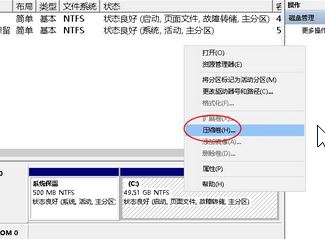
压缩的话选择需要压缩的大小,一般默认能压缩一半;

3、此时我们得到压缩之后黑色的未指派的区域,右键压缩出来的空间,选择新建简单卷,根据向导下一步、下一步完成操作即可!
以上便是飞飞系统小编给大家分享介绍的小米笔记本电脑硬盘分区的操作方法!
分享到:


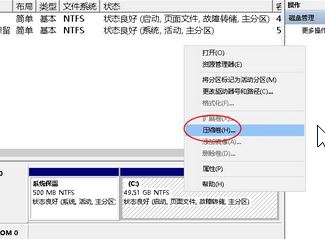

Copyright @ 2022 飞飞系统 feifeixitong.com